cPanel telah menjadi panel kontrol terkemuka sejak 1997 di industri hosting. Jika Anda memiliki layanan Unmanaged dengan KnownHost, Anda dapat menambahkan lisensi cPanel sebagai addon. Mari belajar, Cara Instal cPanel – Instalasi Lengkap.
Prasyarat
Lisensi
Lisensi cPanel didasarkan pada tingkatan,
- cPanel Admin (Hanya tersedia di VPS/Cloud):Hingga 5 Akun.
- cPanel Pro (Hanya tersedia di VPS/Cloud):Hingga 30 Akun.
- cPanel Premier (Hanya tersedia di VPS/Cloud):Hingga 100 Akun.
Setelah 100 akun cPanel, cPanel membebankan harga tambahan per akun cPanel. Anda dapat memilih paket/tingkatan yang telah ditentukan sebelumnya (tercantum di atas) atau menghubungi tim kami untuk mendapatkan batasan kustom lisensi cPanel.
Nama Inang
Nama host Anda harus memenuhi persyaratan berikut (Direkomendasikan oleh cPanel) :
- Nama domain yang terdaftar dan memenuhi syarat (Contoh:host.kh-demo.com).
- Apakah tidak cocok dengan salah satu domain server Anda.
- Panjang maksimal 60 karakter.
- Mengatasi alamat IPv4 atau IPv6 yang valid.
Nonaktifkan Firewall
Jika server Anda memiliki layanan firewall dan berjalan, ini dapat menyebabkan masalah bagi penginstal karena penginstal membuka port yang diperlukan pada saat proses penginstalan. Kami sangat menyarankan, nonaktifkan firewall menggunakan perintah berikut,
iptables-save > ~/firewall.rules
systemctl stop firewalld.service
systemctl disable firewalld.serviceNonaktifkan SELinux
cPanel tidak kompatibel dengan SELinux, jadi sebelum menuju ke depan nonaktifkan SELinux. Edit /etc/selinux/config file menggunakan editor teks apa pun, ubah parameter SELINUX untuk dinonaktifkan (Temukan contoh /etc/selinux/config di bawah) . Terakhir, reboot server.
# This file controls the state of SELinux on the system.
# SELINUX= can take one of these three values:
# enforcing - SELinux security policy is enforced.
# permissive - SELinux prints warnings instead of enforcing.
# disabled - No SELinux policy is loaded.
SELINUX=disabled
# SELINUXTYPE= can take one of these two values:
# targeted - Only targeted network daemons are protected.
# strict - Full SELinux protection.
SELINUXTYPE=targetedMari kita mulai penginstalan!
Pemasangan
1. Masuk ke server sebagai akar .
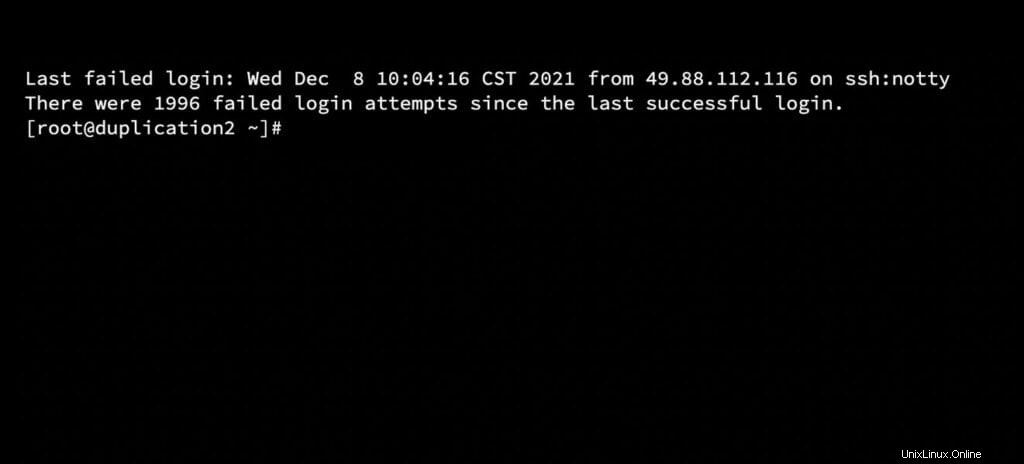
2. Sebaiknya perbarui paket server menggunakan perintah berikut,
yum update
yum upgrade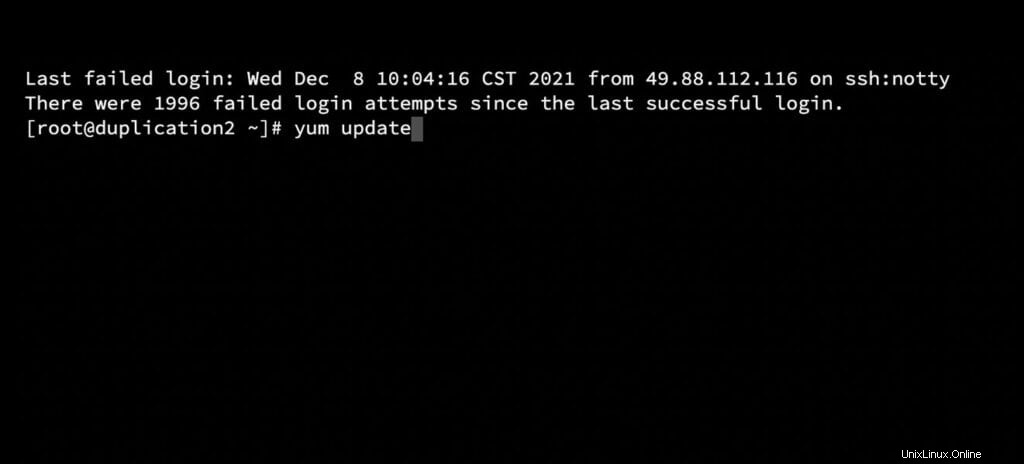
3. cPanel ditulis dalam Perl; mari kita instal dulu di server menggunakan perintah berikut (jika belum diinstal sebelumnya),
yum install perl curl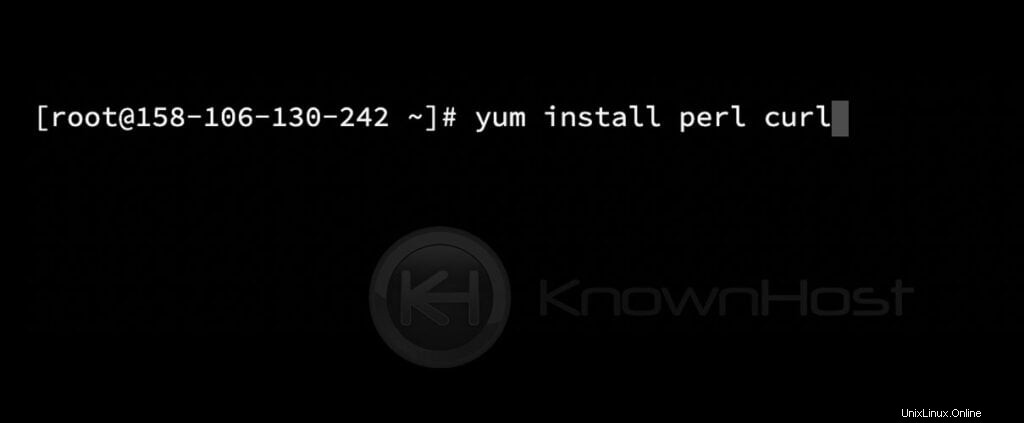
4. Selanjutnya, jalankan perintah berikut untuk memulai instalasi cPanel/WHM,
cd /home && curl -o latest -L https://securedownloads.cpanel.net/latest && sh latest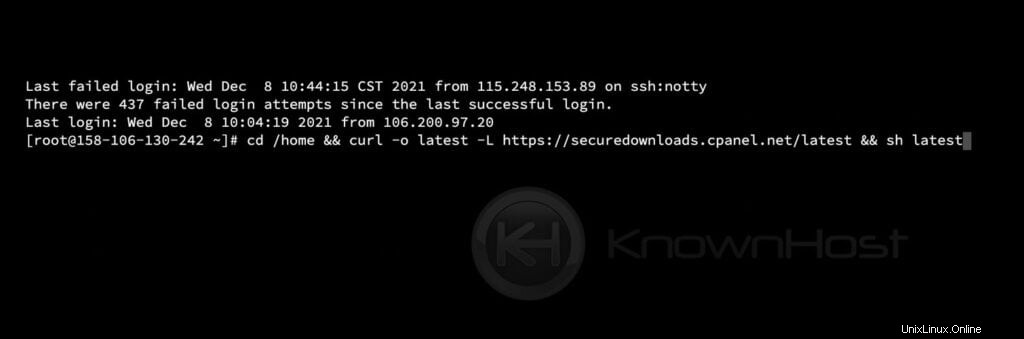
5. Instalasi akan memakan waktu hingga 30 menit hingga 60 menit, tergantung pada sumber daya server. Setelah penginstalan selesai, Anda biasanya akan melihat pesan seperti “Selamat! Instalasi cPanel &WHM 11.100 Anda sekarang selesai. Langkah selanjutnya adalah mengkonfigurasi server Anda “. Sekarang, login ke panel Web Host Manager (WHM) menggunakan https://domain-anda.com:2087 atau https://IP-address:2087 atau https://server-hostname:2087 untuk konfigurasi lebih lanjut dari server cPanel/WHM.

Selamat! Anda telah berhasil menginstal panel kontrol cPanel/WHM.
Kesimpulan
Sekarang kita telah membahas cara menginstal panel kontrol cPanel / WHM. Kami sangat menyarankan untuk memilih tingkat lisensi cPanel yang benar sesuai dengan anggaran Anda dan persyaratan untuk menghemat uang.